TOTOLINK路由器WIFI设置教程
TOTOLINK无线路由器怎么设置
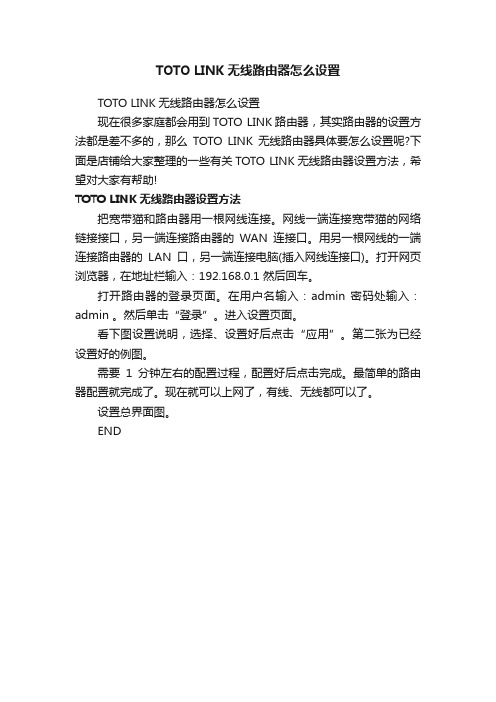
TOTO LINK无线路由器怎么设置
TOTO LINK无线路由器怎么设置
现在很多家庭都会用到TOTO LINK路由器,其实路由器的设置方法都是差不多的,那么TOTO LINK无线路由器具体要怎么设置呢?下面是店铺给大家整理的一些有关TOTO LINK无线路由器设置方法,希望对大家有帮助!
TOTO LINK无线路由器设置方法
把宽带猫和路由器用一根网线连接。
网线一端连接宽带猫的网络链接接口,另一端连接路由器的WAN连接口。
用另一根网线的一端连接路由器的LAN口,另一端连接电脑(插入网线连接口)。
打开网页浏览器,在地址栏输入:192.168.0.1 然后回车。
打开路由器的登录页面。
在用户名输入:admin 密码处输入:admin 。
然后单击“登录”。
进入设置页面。
看下图设置说明,选择、设置好后点击“应用”。
第二张为已经设置好的例图。
需要1分钟左右的配置过程,配置好后点击完成。
最简单的路由器配置就完成了。
现在就可以上网了,有线、无线都可以了。
设置总界面图。
END。
TOTOLINK WDS设置同SSID

无线WDS设置教程
第一步:让A路由器(假如网关为192.168.0.1)能够上网。
例如我把A路由器的SSID改为TOTOLINK2,信道为11,密码为11223344,点击应用。
应用之后然后进入A路由器无线WDS设置。
按以下步骤搜索B路由器。
B路由器SSID为TOTOLINK2。
搜索之后选择AP点击增加,出现如图示:
第二步:下面就是关键部分,要对B路由器进行设置了。
为了更快捷的设置,
(避免有线和无线同时使用,导致网络频繁切换。
)直接通过有线连接到B路由器。
把B路由器和电脑通过有线的方式连接好后:
先进入B路由器界面,点击高级设置,更改网关IP,局域网IP不能跟A路由器在同一网段,这里我把B路由器网关设成192.168.8.1,点应用重启,如下图:
再次进入B路由器管理界面(现在网关IP已经是192.168.8.1),进入无线基本设置。
将SSID更换成和A路由器一样的名字,这一步已经将SSID改成TOTOLINK2,并将加密方式改成和A路由器一样的WPAPSK方式,密码一样。
点击应用,如下
开启无线WDS设置,点击搜索AP,这时多出一个页面,选择A路由器的SSID,输入密码,就可以把A路由器的信号中继过来,如下图:
选择AP点击增加后,出现如图示:
第三步:关闭DHCP服务器
关闭DHCP服务器之后,再重启电脑,看一下你电脑本地连接的IP地址是主路由器分配的就说明WDS做成功了。
PS注意事项:
1、做中继的时候2个路由器之间要相隔5米以上。
2、做WDS设置的时候信道还有认证方式以及密码需要相同。
Totolink中继设置教程V4,0

TOTOLINK中继教程
(4)进入LAN设置,修改IP(与主路由网段不同),同时DHCP服务器选择“禁用”。
注意:电脑的IP必须保证与路由器的IP段一致。
点击“应用”后,手动修改电脑IP,重新访问管理界面。
三、进入“无线设置”下“基础设置”,修改SSID和其它常用参数。
如下图所示。
四、“无线设置>中继设置”,模式“启用”,使用“无线中继模式”。
如下图所示。
点击“扫描”,选择主路由的SSID,设置对应的安全密码。
点击应用即可实现中继对接。
(对接成功后,会在底部看到“对接成功”的提示)
此时,无线设备连接中继路由器的SSID,只会获取到主路由分配的IP地址。
TOTOLINK N630R路由器怎么连接宽带上网
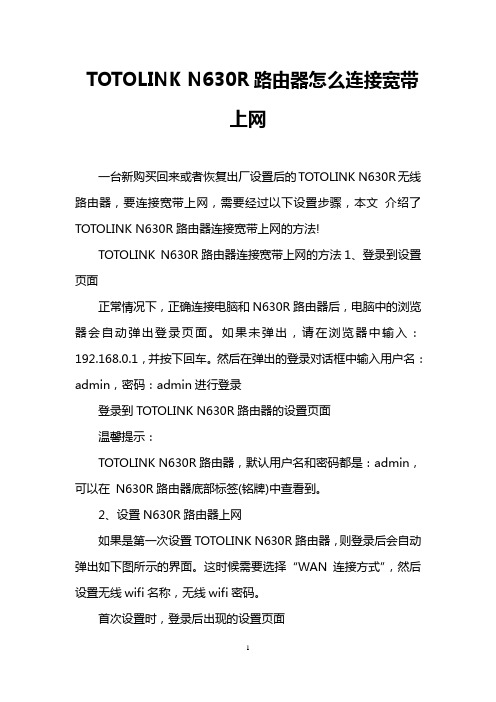
TOTOLINK N630R路由器怎么连接宽带上网一台新购买回来或者恢复出厂设置后的TOTOLINK N630R无线路由器,要连接宽带上网,需要经过以下设置步骤,本文介绍了TOTOLINK N630R路由器连接宽带上网的方法!TOTOLINK N630R路由器连接宽带上网的方法1、登录到设置页面正常情况下,正确连接电脑和N630R路由器后,电脑中的浏览器会自动弹出登录页面。
如果未弹出,请在浏览器中输入:192.168.0.1,并按下回车。
然后在弹出的登录对话框中输入用户名:admin,密码:admin进行登录登录到TOTOLINK N630R路由器的设置页面温馨提示:TOTOLINK N630R路由器,默认用户名和密码都是:admin,可以在N630R路由器底部标签(铭牌)中查看到。
2、设置N630R路由器上网如果是第一次设置TOTOLINK N630R路由器,则登录后会自动弹出如下图所示的界面。
这时候需要选择“WAN 连接方式”,然后设置无线wifi名称,无线wifi密码。
首次设置时,登录后出现的设置页面如果之前已经对其进行了设置,则登录后,会出现下图所示的界面。
点击“网络设置”——>“WAN设置”——>选择“连接方式”进行设置,连接方式的选择,请参考下面的说明。
再次设置TOTOLINK N630R时,登陆后出现的设置页面很多用户不知道“连接方式”应该如何选择,其实,这里的“连接方式”指的就是用户的宽带类型。
常见的宽带类型有3种,分别是:PPPoE、DHCP、静态IP。
下面详细介绍,如何判断自己办理的宽带业务类型:(1)、PPPoE在开通宽带的时候,宽带运营商提供了宽带账号、宽带密码给你,并且在未使用路由器上网时,电脑上需要用“宽带连接”(或者类似的拨号程序),填写宽带账号、密码进行拨号上网。
如何利用两台 TOTOLINK 路由器设定 WDS

如何利用兩台TOTOLINK路由器設定WDS注意:WDS有相容性問題,TOTOLINK路由器未必可以相互設定WDS,TOTOLINK路由器N300RG及N300R+可以互相WDS,N300RA/N300RT/N150RA/N150RT四款可以互相WDS。
1.請先進入第一台路由器的WEB設定頁(預設為192.168.1.1)2.點選[進階設定] [無線網路設定] [無線網路基本設定]。
3.無線網路名稱(SSID):依需求設定(兩台的無線網路名稱避免相同)頻道:在此設定為11,可依您的環境做適當調整加密類型:WPA-PSK/WPA2-PSK加密模式:TKIP/AES無線金鑰:請輸入最少8位,最多63位的英文或數字作為您的無線密碼以上設定完成後,點選[確定]4.請點選[進階設定] [無線網路設定] [WDS設定]。
5.點選[掃描AP]。
6.找到您要連線的無線網路名稱,接著點選[選擇AP]。
7.若出現以下視窗,請點選[確定]。
8.畫面中將會自動帶入您選擇的無線網路資訊,請點選[新增]。
台路由器。
9.第1台路由器的設定到此結束台路由器的設定到此結束,,接下來請將您的電腦連接到第2台路由器10. 請先進入第二台路由器的WEB 設定頁(預設為192.168.1.1)11. 請點選[進階設定] [網路設定] [區域網路/DHCP]12. 將LAN IP 改成192.168.1.254,點選[確定並重新啟動]。
注意注意::LAN IP 請避免改成192.168.1.213.待路由器重新啟動之後,再次登入WEB設定頁(192.168.1.254)。
14.點選[進階設定] [無線網路設定] [無線網路基本設定]。
15.無線網路名稱(SSID):依需求設定(兩台的無線網路名稱避免相同)頻道:在此設定為11,請與第一台設定相同頻道加密類型:WPA-PSK/WPA2-PSK加密模式:TKIP/AES無線金鑰:請輸入最少8位,最多63位的英文或數字作為您的無線密碼,密碼可與第一台相同,以上設定完成後,點選[確定]16.請點選[進階設定] [無線網路設定] [WDS設定]。
TOTOLINK路由器N100R无线中继设置教程

N100R无线中继过程中需注意几点:
1、两台路由器不要在同一网段;
2、两台路由器的加密方式加密算法及信道必须完全相同;
3、两台路由器SSID不能相同;
4、第二台路由器的DHCP服务器需要关闭掉。
操作步骤如下:
工作模式选择默认的网关模式,这个不用做任何更改。
先更改局域网中的DHCP,使两台路由器处于不同的网段。
在无线基本设置中先将两台路由器的信道更改成同信道,然后将模式更改成“基础结构客户端”,点击扫描可用网络。
扫描到需要找到的信号源,选择后点击“选择AP”。
提示对应的加密方式和算法,填写正确或点击应用。
如果需要作为客户端的路由器有线无线同时使用,那么无线中继设置中的运行状态需要开启,开启后要应用。
最后把作为客户端的DHCP服务器关闭掉,本地连接或者无线网络连接直接连接作为客户端的路由器,重新获取下IP就可以正常上网了。
TotoLink X5000R 无线路由器快速安装指南说明书

X5000R使用电脑设置路由器(手机设置和电脑设置二选一即可)3使用网线连接LAN1至LAN4任意接口 ,打开任意浏览器,在地址栏输入 ,跳转到登录界面。
(P12)1在弹出的页面输入默认密码: admin,然后点击“登录”。
(P13)2在跳出的页面中点击“快速设置”,然后时区设置选项中正确选择当地的时区,然后点击“下一步”。
(P14)3选择互联网接入类型。
此处可点击“自动检测”来识别您的网络,如路由器无法正确识别网络类型,请手动选择,填写相关信息后点击“下一步”。
(请在手机设置的第❸步中查看各种方式的详细说明。
)(P15)4IPTV设置,您可以在该页面开启IPTV。
(P16)5设置无线网络的无线名称和密码,然后点击“下一步”。
(P17)6修改路由器的登录密码,然后点击“下一步”。
(P18)7此页面可查看用户设置的网络信息,点击“完成”后等待路由器保存设置即可。
然后路由器会自动重启并断开连接,请在电脑Wi-Fi列表中搜索已设置好的无线名称,输入密码连接Wi-Fi。
(P19)(提示:请牢记该页面显示的信息,建议截屏保存以防忘记。
)8可以修改为用户自定义的无线名称。
) (P2)TOTOLINK_X5000R_5GTOTOLINK_X5000R启用WPS功能:按下1~3秒,直到前面板的系统状态灯常亮恢复出厂设置:按下5-8秒,直到系统状态灯快闪注意:请牢记您的无线网络名称(SSID)和密码,以便连接无线终端。
P8P9 P10P11P2P3P4P6P7登录密码。
(P9)7此页面可查看用户设置的网络信息,点击“完成”后等待路由器保存设置即可。
然后路由器会自动重启并断开连接,请在手机Wi-Fi列表中搜索已设置好的无线名称,输入密码连接Wi-Fi。
(P10-P11)(提示:请牢记配置概要页面显示的信息,建议截屏保存以防忘记。
)常见问题解答4路由器设置好了,但是不能上网,怎么办?1、首先检查网络是否正常:用网线将电脑直接连接猫。
ToToLink设置
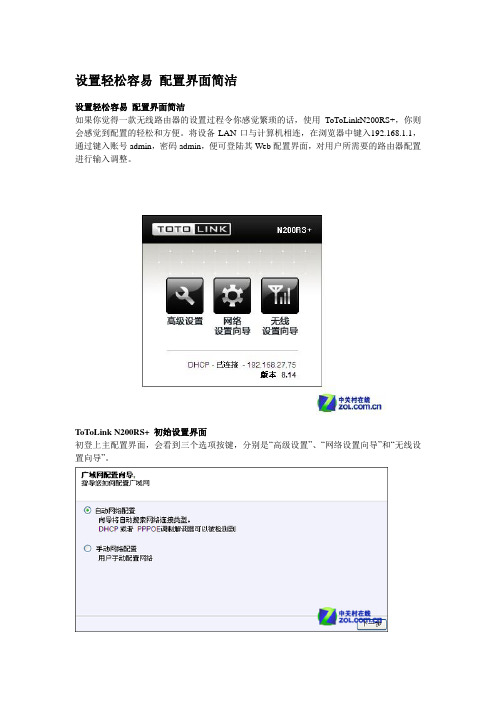
设置轻松容易配置界面简洁设置轻松容易配置界面简洁如果你觉得一款无线路由器的设置过程令你感觉繁琐的话,使用ToToLinkN200RS+,你则会感觉到配置的轻松和方便。
将设备LAN口与计算机相连,在浏览器中键入192.168.1.1,通过键入账号admin,密码admin,便可登陆其Web配置界面,对用户所需要的路由器配置进行输入调整。
ToToLink N200RS+ 初始设置界面初登上主配置界面,会看到三个选项按键,分别是“高级设置”、“网络设置向导”和“无线设置向导”。
“网络设置向导”初始界面物理连接(左)和检定互联网服务类型(右)广域网配置完成对于想快速体验无线网络的朋友们,可选择设置向导来进行配置。
首先选择“网络设置向导”,就可方便地点击“下一步”,进而对广域网进行配置。
“无线设置向导”初始界面随后再选择“无线设置向导”,也只需点击“下一步”或简单填写网络SSID和加密密码即可,完成无线网络的搭建,非常方便快捷。
填写网络SSID(左)和选择加密方式(右)填写加密密码(左)和“无线设置向导”完成(右)但如果想进一步的提升无线网络的使用效果,我们还需到“高级设置”中进行设置调整,一起来看看吧。
高级设置精准掌控无线网络高级设置精准掌控无线网络ToToLinkN200RS+在防火墙、QoS和系统管理等方面都具有全面且精准的特色选择。
点入“高级设置”,用户便可对ToToLink N200RS+展开更为丰富的细节调整了。
首先看到的是“状态概要”界面。
左侧为配置选项栏,分“基础设置”和“高级设置”两大类别。
“状态概要”(左)和“无线基本设置”(右)在“基础设置”中有“状态概要”、“广域网设置”、“无线基本设置”和“软件升级”选项。
下面即是“高级设置”选项了,可以看到其中包含“网络”、“无线”、“NA T/路由”、“防火墙”、“应用”、“传输控制”和“系统”等选择,很是全面。
在“网络”选项中,高级用户可对“局域网/DHCP设置”进行更为准确地设置,如进行IP-MAC 地址绑定设置等。
- 1、下载文档前请自行甄别文档内容的完整性,平台不提供额外的编辑、内容补充、找答案等附加服务。
- 2、"仅部分预览"的文档,不可在线预览部分如存在完整性等问题,可反馈申请退款(可完整预览的文档不适用该条件!)。
- 3、如文档侵犯您的权益,请联系客服反馈,我们会尽快为您处理(人工客服工作时间:9:00-18:30)。
TOTOLINK路由器WiFi设置网址是多少?TOTOLINK路由器无线WiFi怎么设置?首先说明一下,本文介绍的内容,适合新手、小白级用户阅读,有经验的用户完全可以飘过。
TOTOLINK路由器中无线WiFi的设置还是非常简单的,总结起来可以分为以下几个步骤:1、获取WiFi设置网址;2、登录到设置页面;3、设置无线WiFi名称和密码。
第一步、获取无线WiFi设置网址
TOTOLINK路由器的WiFi设置网址,其实就是管理页面的登录IP地址,这个地址大家可以在TOTOLINK路由器底部或者侧边中的铭牌中查看到,如下图所示,IP地址是:192.168.0.1,也就是说WiFi设置网址是:192.168.0.1
查看TOTOLINK路由器WiFi设置网址
第二步、登录到设置页面
1、在浏览器中输入:192.168.0.1 并按下键盘中的回车按键——;在弹出的对话框中,用户名输入:admin——;密码输入:admin——;然后点击登录,如下图所示。
登录到TOTOLINK路由器设置页面
温馨提示:
(1)、TOTOLINK路由器的默认登录用户名、默认登录密码都是:admin,可以在TOTOLINK 路由器底部(侧边)中的铭牌中查看到。
(2)、如果输入默认的用户名、默认密码后,无法登录。
说明这台TOTOLINK路由器的密码已经被修改了,需要输入修改后的密码才能登录。
(3)、如果你忘记了修改后的登录密码,或者不是你自己修改的。
那么此时的解决办法是,把这台TOTOLINK路由器恢复出厂设置,然后用默认密码登录到设置页面,再重新设置路由器联网,重新设置无线WiFi。
(4)、如果你不知道如何把TOTOLINK路由器恢复出厂设置,可以参考教程:TOTOLINK路由器恢复出厂设置的方法
第三步、设置无线WiFi名称和密码
1、2.4G无线WiFi设置
点击 2.4G无线设置——;点击基础设置——;设置右侧的SSID——;安全加密选择:WPA/WPA2-PSK——;设置密钥——;点击应用
设置TOTOLINK路由器中2.4G无线WiFi名称和密码
2、5G无线WiFi设置
点击5G无线设置——;点击基础设置——;设置右侧的SSID——;安全加密选择:WPA/WPA2-PSK——;设置密钥——;点击应用。
设置TOTOLINK路由器中5G无线WiFi名称和密码
注意问题:
(1)、SSID就是WiFi名称,不要用中文设置。
因为有些手机、笔记本电脑的无线网卡,不支持中文名称WiFi的;有时候会搜索不到中文名称的WiFi信号,或者是连接中文名称WiFi 信号后,网络不稳定。
(2)、密钥指的就是WiFi密码,建议用大写字母+小写字母+数字+符号的组合来设置,且密码的长度不得小于8位。
(3)、安全加密,一定要选择:WPA-PSK/WPA2-PSK,因为WPA-PSK/WPA2-PSK是几种加密方式中最安全的一种,可以保护WiFi密码不被轻易破解。
(4)、本文用的TOTOLINK N600R双频无线路由器来演示的,因为是双频无线路由器,所以有2.4G无线设置和5G无线设置 2个选项。
如果你的是单频路由器,则只有2.4G无线设置选项(无线设置)。
也就是不同型号的TOTOLINK无线路由器,设置界面可能会有所不同;不过设置思路都是一样的:获取WiFi设置网址——;登录到设置页面——;设置WiFi密码和名称。
